Librviz Tutorial
概要
RVizは単なる可視化のアプリケーションではなく、ライブラリでもあります。 RVizの機能の多くは、自分のアプリケーションからlibrviz.so(OSによって名称は異なります)に対するリンクによってアクセスできます。
このチュートリアルでは3Dの可視化ウィジェット(rviz::RenderPanel)のとてもシンプルな例を取り上げ、この中で新しいGridディスプレイをプログラム的に生成します。そして、一組のグリッドのプロパティをQtのスライダーがコントロールします。このアプリは“myviz”と呼ばれています。
チュートリアル用のソースコードはlibrviz_tutorialパッケージにあります。ソースのディレクトリを確認、または(もしUbuntuを使っているなら)コンパイル済みのパッケージを、以下のようにapt-getでインストールできます:
sudo apt-get install ros-hydro-visualization-tutorials
このアプリケーションが実行されている様子はこのようになります:
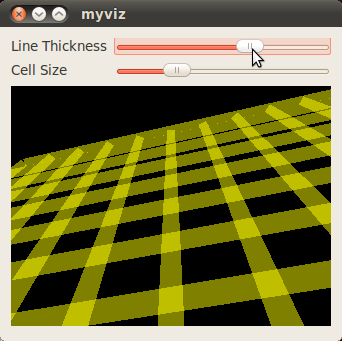
myvizのコード
myvizのコードは以下のファイルです: src/main.cpp,src/myviz.h, src/myviz.cpp
main.cpp
main.cppの全内容は:src/main.cpp
この“myviz”サンプルのmain() はとてもシンプルで、ROSを初期化、QApplicationを生成し、トップレベルのウィジェット(“MyViz”の型で)を作り、これを表示し、Qtのイベントループを走らせます。
#include <QApplication>
#include <ros/ros.h>
#include "myviz.h"
int main(int argc, char **argv)
{
if( !ros::isInitialized() )
{
ros::init( argc, argv, "myviz", ros::init_options::AnonymousName );
}
QApplication app( argc, argv );
MyViz* myviz = new MyViz();
myviz->show();
app.exec();
delete myviz;
}
myviz.h
myviz.hの全内容はsrc/myviz.h
“MyViz”クラスはこの例のトップレベルのウィジェットを実装しています。
class MyViz: public QWidget
{
Q_OBJECT
public:
MyViz( QWidget* parent = 0 );
virtual ~MyViz();
private Q_SLOTS:
void setThickness( int thickness_percent );
void setCellSize( int cell_size_percent );
private:
rviz::VisualizationManager* manager_;
rviz::RenderPanel* render_panel_;
rviz::Display* grid_;
};
myviz.cpp
myviz.cppの全内容はsrc/myviz.cpp
MyVizのコンストラクタ。ここでこのクラスのほとんどの仕事をします。
MyViz::MyViz( QWidget* parent )
: QWidget( parent )
{ラベルとスライダーコントロールを構築し配置します。
QLabel* thickness_label = new QLabel( "Line Thickness" ); QSlider* thickness_slider = new QSlider( Qt::Horizontal ); thickness_slider->setMinimum( 1 ); thickness_slider->setMaximum( 100 ); QLabel* cell_size_label = new QLabel( "Cell Size" ); QSlider* cell_size_slider = new QSlider( Qt::Horizontal ); cell_size_slider->setMinimum( 1 ); cell_size_slider->setMaximum( 100 ); QGridLayout* controls_layout = new QGridLayout(); controls_layout->addWidget( thickness_label, 0, 0 ); controls_layout->addWidget( thickness_slider, 0, 1 ); controls_layout->addWidget( cell_size_label, 1, 0 ); controls_layout->addWidget( cell_size_slider, 1, 1 );
renderパネルを構築し配置します。
render_panel_ = new rviz::RenderPanel(); QVBoxLayout* main_layout = new QVBoxLayout; main_layout->addLayout( controls_layout ); main_layout->addWidget( render_panel_ );
トップレベルのレイアウトをMyVizウィジェットに設定します。
setLayout( main_layout );
シグナルとスロットを接続します。
connect( thickness_slider, SIGNAL( valueChanged( int )), this, SLOT( setThickness( int ))); connect( cell_size_slider, SIGNAL( valueChanged( int )), this, SLOT( setCellSize( int )));
次に、メインのRVizクラスを初期化します。
manager_ = new rviz::VisualizationManager( render_panel_ ); render_panel_->initialize( manager_->getSceneManager(), manager_ ); manager_->initialize(); manager_->startUpdate();
Gridディスプレイを生成します。
grid_ = manager_->createDisplay( "rviz/Grid", "adjustable grid", true ); ROS_ASSERT( grid_ != NULL );
GridDisplayを適宜構成します。
grid_->subProp( "Line Style" )->setValue( "Billboards" ); grid_->subProp( "Color" )->setValue( Qt::yellow );
スライダー値を初期化します。
thickness_slider->setValue( 25 ); cell_size_slider->setValue( 10 ); }
デストラクタです。
MyViz::~MyViz()
{
delete manager_;
}これはQSliderのvalueChanged()シグナルに接続されたQtのスロットの関数です。グリッドの“Line Width”プロパティを変更することで、グリッドの線幅を設定します。
void MyViz::setThickness( int thickness_percent )
{
if( grid_ != NULL )
{
grid_->subProp( "Line Style" )->subProp( "Line Width" )->setValue( thickness_percent / 100.0f );
}
}これはQSliderのvalueChanged()シグナルに接続されたQtのスロットの関数です。グリッドの“Cell Size”プロパティを変更することで、グリッドのセルサイズを設定します。
void MyViz::setCellSize( int cell_size_percent )
{
if( grid_ != NULL )
{
grid_->subProp( "Cell Size" )->setValue( cell_size_percent / 10.0f );
}
}
ビルドする
CmakeLists.txtの全内容は:CMakeLists.txt
実行する
以下のように打ち込みます:
rosrun librviz_tutorial myviz







